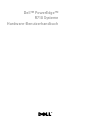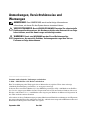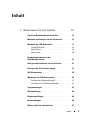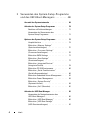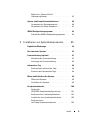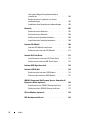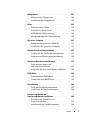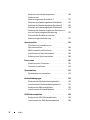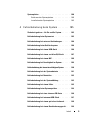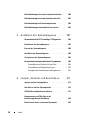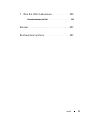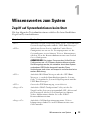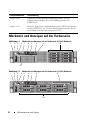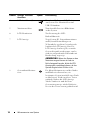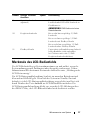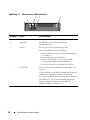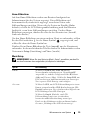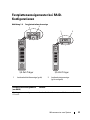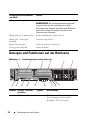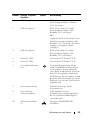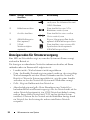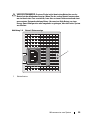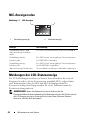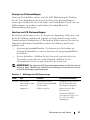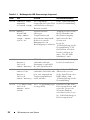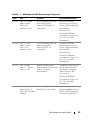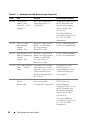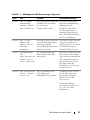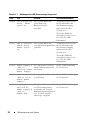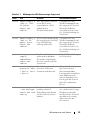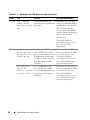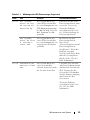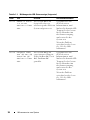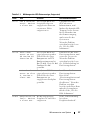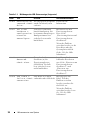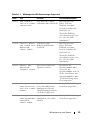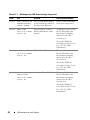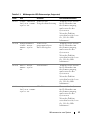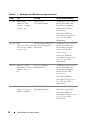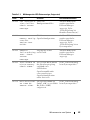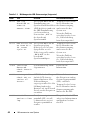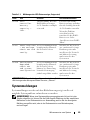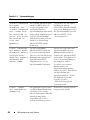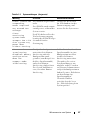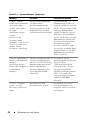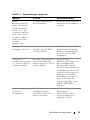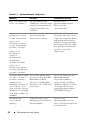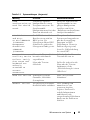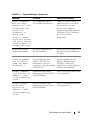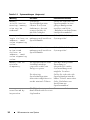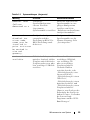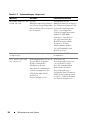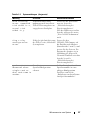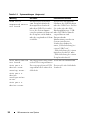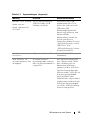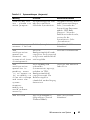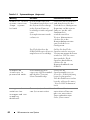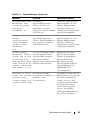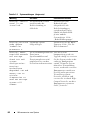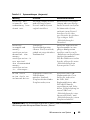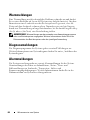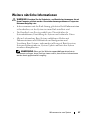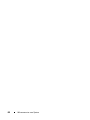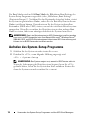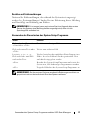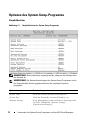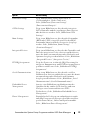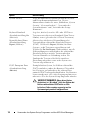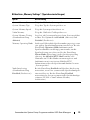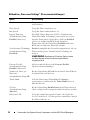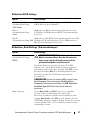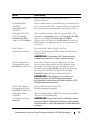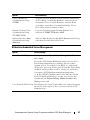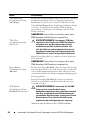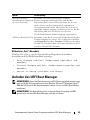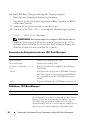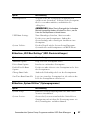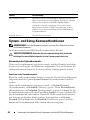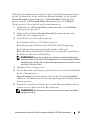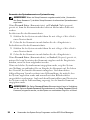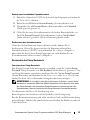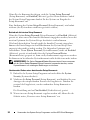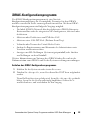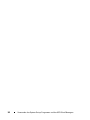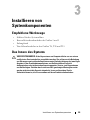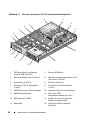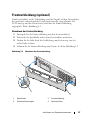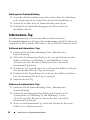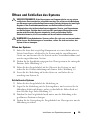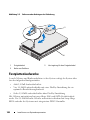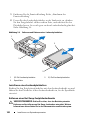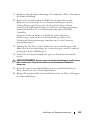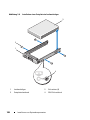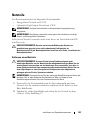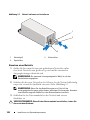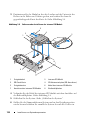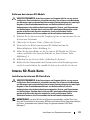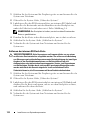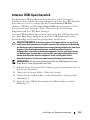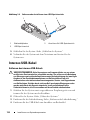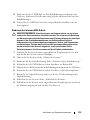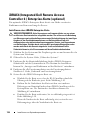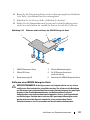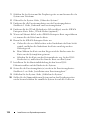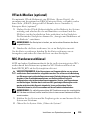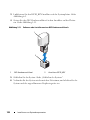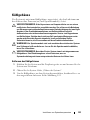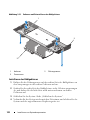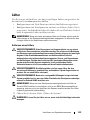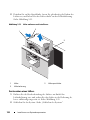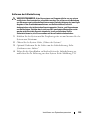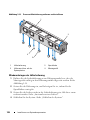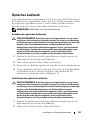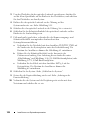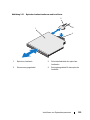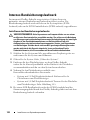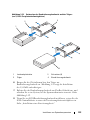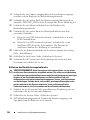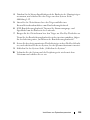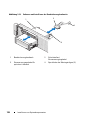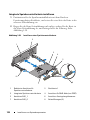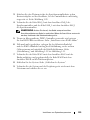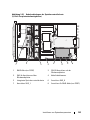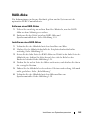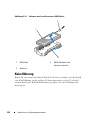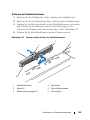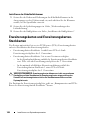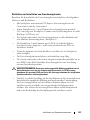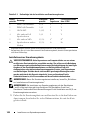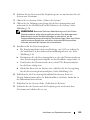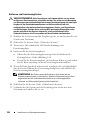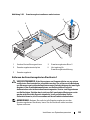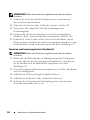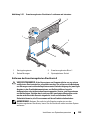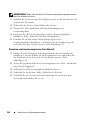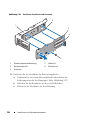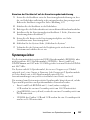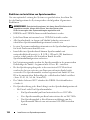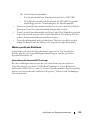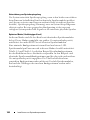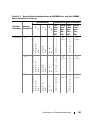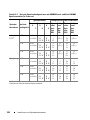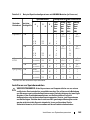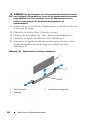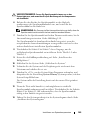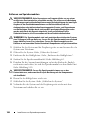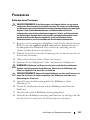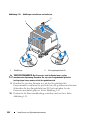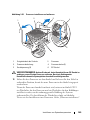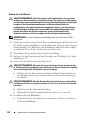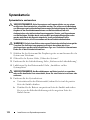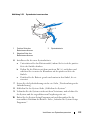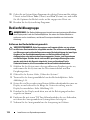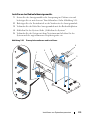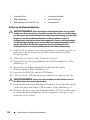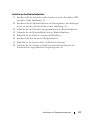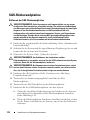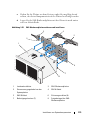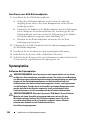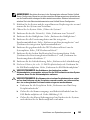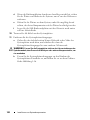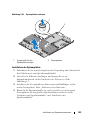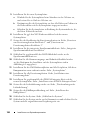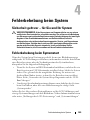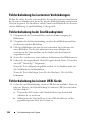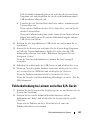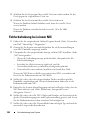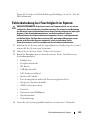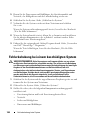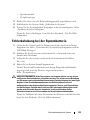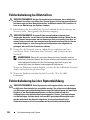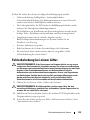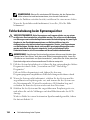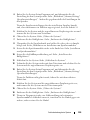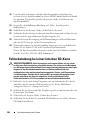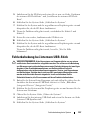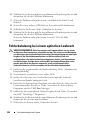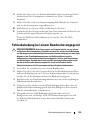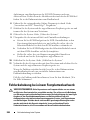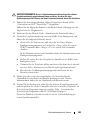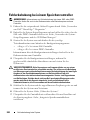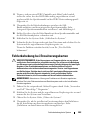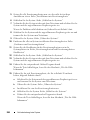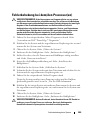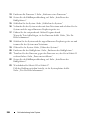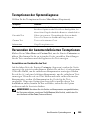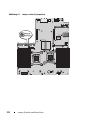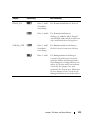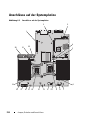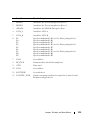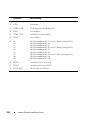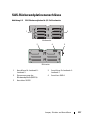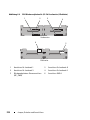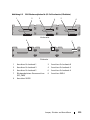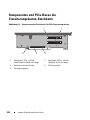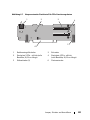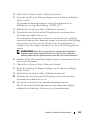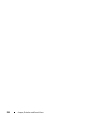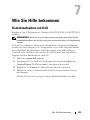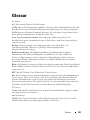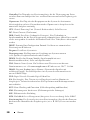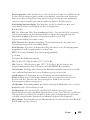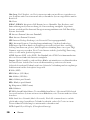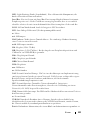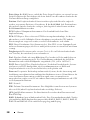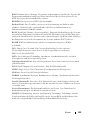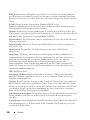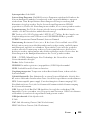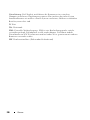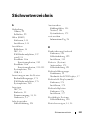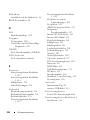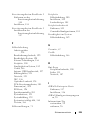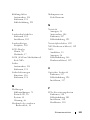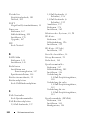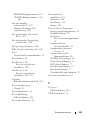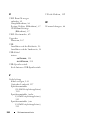Dell™ PowerEdge™
R710 Systeme
Hardware-Benutzerhandbuch

Anmerkungen, Vorsichtshinweise und
Warnungen
ANMERKUNG: Eine ANMERKUNG macht auf wichtige Informationen
aufmerksam, mit denen Sie das System besser einsetzen können.
VORSICHTSHINWEIS: Durch VORSICHTSHINWEISE werden Sie auf potenzielle
Gefahrenquellen hingewiesen, die Hardwareschäden oder Datenverlust zur Folge
haben könnten, wenn die Anweisungen nicht befolgt werden.
WARNUNG: Durch eine WARNUNG werden Sie auf Gefahrenquellen
hingewiesen, die materielle Schäden, Verletzungen oder sogar den Tod von
Personen zur Folge haben können.
____________________
Irrtümer und technische Änderungen vorbehalten.
© 2008 – 2009 Dell Inc. Alle Rechte vorbehalten.
Eine Vervielfältigung oder Wiedergabe dieser Materialien in jeglicher Weise ohne vorherige
schriftliche Genehmigung von Dell Inc. ist strengstens untersagt.
In diesem Text verwendete Marken: Dell, das DELL Logo und PowerEdge sind Marken von Dell Inc.;
Intel ist eine eingetragene Marke der Intel Corporation in den USA und anderen Ländern; Microsoft,
Windows und Windows Server sind Marken oder eingetragene Marken der Microsoft Corporation in
den USA und/oder anderen Ländern.
Alle anderen in dieser Dokumentation genannten Marken und Handelsbezeichnungen sind Eigentum
der entsprechenden Hersteller und Firmen. Dell Inc. erhebt keinen Anspruch auf Markenzeichen und
Handelsbezeichnungen mit Ausnahme der eigenen.
September 2009 Rev. A03

Inhalt 3
Inhalt
1 Wissenswertes zum System . . . . . . . . . . 13
Zugriff auf Systemfunktionen beim Start . . . . . . . . 13
Merkmale und Anzeigen auf der Vorderseite
. . . . . 14
Merkmale des LCD-Bedienfelds
. . . . . . . . . . . . 17
Home-Bildschirm
. . . . . . . . . . . . . . . . . . 19
Menü Setup
. . . . . . . . . . . . . . . . . . . . 19
Menü View
. . . . . . . . . . . . . . . . . . . . . 20
Festplattenanzeigemuster bei
RAID-Konfigurationen
. . . . . . . . . . . . . . . . . . 21
Anzeigen und Funktionen auf der Rückseite
. . . . . . 22
Anzeigecodes für Stromversorgung
. . . . . . . . . . 24
NIC-Anzeigecodes
. . . . . . . . . . . . . . . . . . . 26
Meldungen der LCD-Statusanzeige
. . . . . . . . . . . 26
Anzeige von Statusmeldungen
. . . . . . . . . . . 27
Löschen von LCD-Statusmeldungen
. . . . . . . . 27
Systemmeldungen
. . . . . . . . . . . . . . . . . . . . 45
Warnmeldungen
. . . . . . . . . . . . . . . . . . . . . 66
Diagnosemeldungen
. . . . . . . . . . . . . . . . . . 66
Alarmmeldungen
. . . . . . . . . . . . . . . . . . . . 66
Weitere nützliche Informationen
. . . . . . . . . . . . 67

4 Inhalt
2 Verwenden des System-Setup-Programms
und des UEFI-Boot-Managers . . . . . . . . . 69
Auswahl des Systemstartmodus . . . . . . . . . . . . 69
Aufrufen des System-Setup-Programms
. . . . . . . . 70
Reaktion auf Fehlermeldungen
. . . . . . . . . . . 71
Verwenden der Steuertasten des
System-Setup-Programms
. . . . . . . . . . . . . 71
Optionen des System-Setup-Programms
. . . . . . . . 72
Hauptbildschirm
. . . . . . . . . . . . . . . . . . 72
Bildschirm „Memory Settings“
(Speichereinstellungen)
. . . . . . . . . . . . . . 75
Bildschirm „Processor Settings“
(Prozessoreinstellungen)
. . . . . . . . . . . . . . 76
Bildschirm SATA Settings
. . . . . . . . . . . . . 77
Bildschirm „Boot Settings“
(Starteinstellungen)
. . . . . . . . . . . . . . . . 77
Bildschirm „Integrated Devices“
(Integrierte Geräte)
. . . . . . . . . . . . . . . . . 78
Bildschirm PCI IRQ Assignments
. . . . . . . . . . 80
Bildschirm „Serial Communication“
(Serielle Kommunikation)
. . . . . . . . . . . . . . 80
Bildschirm Embedded Server Management
. . . . 81
Bildschirm Power Management
. . . . . . . . . . 82
Bildschirm „System Security“
(Systemsicherheit)
. . . . . . . . . . . . . . . . . 83
Bildschirm „Exit“ (Beenden)
. . . . . . . . . . . . 85
Aufrufen des UEFI Boot Manager
. . . . . . . . . . . . 85
Verwenden der Navigationstasten des
UEFI-Boot-Managers
. . . . . . . . . . . . . . . . 86
Bildschirm „UEFI Boot Manager“
. . . . . . . . . 86
Bildschirm „UEFI Boot Settings“
(UEFI-Starteinstellungen)
. . . . . . . . . . . . . 87

Inhalt 5
Bildschirm „System Utilities“
(Systemprogramme)
. . . . . . . . . . . . . . . . 87
System- und Setup-Kennwortfunktionen
. . . . . . . . 88
Verwenden des Systemkennworts
. . . . . . . . . 88
Verwenden des Setup-Kennworts
. . . . . . . . . 91
iDRAC-Konfigurationsprogramm
. . . . . . . . . . . . 93
Aufrufen des iDRAC-Konfigurationsprogramms
. . . 93
3 Installieren von Systemkomponenten . . . . . 95
Empfohlene Werkzeuge . . . . . . . . . . . . . . . . . 95
Das Innere des Systems
. . . . . . . . . . . . . . . . . 95
Frontverkleidung (optional)
. . . . . . . . . . . . . . . 97
Abnehmen der Frontverkleidung
. . . . . . . . . . 97
Anbringen der Frontverkleidung
. . . . . . . . . . 98
Informations-Tag
. . . . . . . . . . . . . . . . . . . . 98
Entfernen des Informations-Tags
. . . . . . . . . 98
Einbauen des Informations-Tags
. . . . . . . . . . 98
Öffnen und Schließen des Systems
. . . . . . . . . . . 99
Öffnen des Systems
. . . . . . . . . . . . . . . . 99
Schließen des Systems
. . . . . . . . . . . . . . 99
Festplattenlaufwerke . . . . . . . . . . . . . . . . . . 100
Gemischte
SAS/SATA-Festplattenkonfigurationen
. . . . . . 101
Entfernen eines Laufwerkplatzhalters
. . . . . . . 101
Installieren eines Laufwerkplatzhalters
. . . . . . 102
Entfernen eines
Hot-Swap-Festplattenlaufwerks
. . . . . . . . . . 102

6 Inhalt
Hot-swap-fähiges Festplattenlaufwerk
installieren
. . . . . . . . . . . . . . . . . . . . . 104
Entfernen einer Festplatte aus einem
Laufwerkträger
. . . . . . . . . . . . . . . . . . . 105
Installation einer Festplatte im Laufwerkträger
. . . . 105
Netzteile
. . . . . . . . . . . . . . . . . . . . . . . . . 107
Entfernen eines Netzteils
. . . . . . . . . . . . . . 107
Einsetzen eines Netzteils
. . . . . . . . . . . . . . 108
Entfernen des Netzteilplatzhalters
. . . . . . . . . 109
Installation des Netzteilplatzhalters
. . . . . . . . 109
Internes SD-Modul
. . . . . . . . . . . . . . . . . . . 109
Internes SD-Modul installieren
. . . . . . . . . . 109
Entfernen des internen SD-Moduls
. . . . . . . . 111
Interne SD-Flash-Karte
. . . . . . . . . . . . . . . . . 111
Installieren der internen SD-Flash-Karte
. . . . . 111
Entfernen der internen SD-Flash-Karte
. . . . . . 112
Interner USB-Speicherstick
. . . . . . . . . . . . . . . 113
Internes USB-Kabel
. . . . . . . . . . . . . . . . . . . 114
Entfernen des internen USB-Kabels
. . . . . . . . 114
Einbauen des internen USB-Kabels
. . . . . . . . 115
iDRAC6 (Integrated Dell Remote Access Controller 6 )
Enterprise-Karte (optional)
. . . . . . . . . . . . . . . 116
Installieren einer iDRAC6 Enterprise-Karte
. . . . 116
Entfernen einer iDRAC6 Enterprise-Karte
. . . . . 117
VFlash-Medien (optional)
. . . . . . . . . . . . . . . . 119
NIC-Hardwareschlüssel
. . . . . . . . . . . . . . . . . 119

Inhalt 7
Kühlgehäuse . . . . . . . . . . . . . . . . . . . . . . . 121
Entfernen des Kühlgehäuses
. . . . . . . . . . . 121
Installieren des Kühlgehäuses
. . . . . . . . . . . 122
Lüfter
. . . . . . . . . . . . . . . . . . . . . . . . . . . 123
Entfernen eines Lüfters
. . . . . . . . . . . . . . 123
Austauschen eines Lüfters
. . . . . . . . . . . . . 124
Entfernen der Lüfterhalterung
. . . . . . . . . . . 125
Wiederanbringen der Lüfterhalterung
. . . . . . . 126
Optisches Laufwerk
. . . . . . . . . . . . . . . . . . . 127
Ausbauen des optischen Laufwerks
. . . . . . . . 127
Installieren des optischen Laufwerks
. . . . . . . 127
Internes Bandsicherungslaufwerk
. . . . . . . . . . . 132
Installieren des Bandsicherungslaufwerks
. . . . 132
Entfernen des Bandsicherungslaufwerks
. . . . . 134
Integrierte Speichercontrollerkarte
. . . . . . . . . . 137
Entfernen der integrierten
Speichercontrollerkarte
. . . . . . . . . . . . . . 137
Integrierte Speichercontrollerkarte installieren
. . . 138
RAID-Akku
. . . . . . . . . . . . . . . . . . . . . . . . 143
Entfernen eines RAID-Akkus
. . . . . . . . . . . . 143
Installieren eines RAID-Akkus
. . . . . . . . . . . 143
Kabelführung
. . . . . . . . . . . . . . . . . . . . . . 144
Entfernen der Kabelhalteklammer
. . . . . . . . . 145
Installieren der Kabelhalteklammer
. . . . . . . . 146
Erweiterungskarten und
Erweiterungskarten-Steckkarten
. . . . . . . . . . . 146
Richtlinien zur Installation von
Erweiterungskarten
. . . . . . . . . . . . . . . . 147
Installation einer Erweiterungskarte
. . . . . . . . 148

8 Inhalt
Entfernen von Erweiterungskarten . . . . . . . . . 150
Entfernen der
Erweiterungskarten-Steckkarte 1
. . . . . . . . . 151
Einsetzen von Erweiterungskarten-Steckkarte 1
. . . 152
Entfernen der Erweiterungskarten-Steckkarte 2
. . . 153
Einsetzen von Erweiterungskarten-Steckkarte 2
. . . 154
Entfernen der Erweiterungskarten-Steckkarte 2
aus der Erweiterungskartenhalterung
. . . . . . . 155
Einsetzen der Steckkarte 2 auf der
Erweiterungskartenhalterung
. . . . . . . . . . . 157
Systemspeicher
. . . . . . . . . . . . . . . . . . . . . 157
Richtlinien zur Installation von
Speichermodulen
. . . . . . . . . . . . . . . . . . 158
Modus-spezifische Richtlinien
. . . . . . . . . . . 159
Installieren von Speichermodulen
. . . . . . . . . 163
Entfernen von Speichermodulen
. . . . . . . . . . 166
Prozessoren
. . . . . . . . . . . . . . . . . . . . . . . 167
Entfernen eines Prozessors
. . . . . . . . . . . . 167
Prozessor installieren
. . . . . . . . . . . . . . . 170
Systembatterie
. . . . . . . . . . . . . . . . . . . . . . 172
Systembatterie austauschen
. . . . . . . . . . . . 172
Bedienfeldbaugruppe
. . . . . . . . . . . . . . . . . . 174
Entfernen des Bedienfeldanzeigemoduls
. . . . . 174
Installieren des Bedienfeldanzeigemoduls
. . . . 175
Entfernen der Bedienfeldplatine
. . . . . . . . . . 176
Installieren der Bedienfeldplatine
. . . . . . . . . 177
SAS-Rückwandplatine
. . . . . . . . . . . . . . . . . 178
Entfernen der SAS-Rückwandplatine
. . . . . . . 178
Installieren einer SAS-Rückwandplatine
. . . . .
180

Inhalt 9
Systemplatine . . . . . . . . . . . . . . . . . . . . . . 180
Entfernen der Systemplatine
. . . . . . . . . . . . 180
Installation der Systemplatine
. . . . . . . . . . . 183
4 Fehlerbehebung beim System . . . . . . . . 185
Sicherheit geht vor – für Sie und Ihr System . . . . . . 185
Fehlerbehebung beim Systemstart
. . . . . . . . . . . 185
Fehlerbehebung bei externen Verbindungen
. . . . . . 186
Fehlerbehebung beim Grafiksubsystem
. . . . . . . . 186
Fehlerbehebung bei einem USB-Gerät
. . . . . . . . . 186
Fehlerbehebung bei einem seriellen E/A-Gerät
. . . . 187
Fehlerbehebung bei einem NIC
. . . . . . . . . . . . . 188
Fehlerbehebung bei Feuchtigkeit im System
. . . . . . 189
Fehlerbehebung bei einem beschädigten System
. . . . 190
Fehlerbehebung bei der Systembatterie
. . . . . . . . 191
Fehlerbehebung bei Netzteilen
. . . . . . . . . . . . . 192
Fehlerbehebung bei der Systemkühlung
. . . . . . . . 192
Fehlerbehebung bei einem Lüfter
. . . . . . . . . . . . 193
Fehlerbehebung beim Systemspeicher
. . . . . . . . . 194
Fehlerbehebung bei einer internen SD-Karte
. . . . . 196
Fehlerbehebung bei internem USB-Stick
. . . . . . . . 197
Fehlerbehebung bei einem optischen Laufwerk
. . . . 198
Fehlerbehebung bei einem Bandsicherungsgerät
. . . 199

10 Inhalt
Fehlerbehebung bei einem Festplattenlaufwerk . . . . 200
Fehlerbehebung bei einem Speichercontroller
. . . . 202
Fehlerbehebung bei Erweiterungskarten
. . . . . . . . 203
Fehlerbehebung bei dem/den Prozessor(en)
. . . . . . 205
5 Ausführen der Systemdiagnose . . . . . . 207
Verwenden von Dell™ PowerEdge™ Diagnostics . . . . 207
Funktionen der Systemdiagnose
. . . . . . . . . . . . 207
Einsatz der Systemdiagnose . . . . . . . . . . . . . . . 208
Ausführen der Systemdiagnose
. . . . . . . . . . . . . 208
Testoptionen der Systemdiagnose
. . . . . . . . . . . 209
Verwenden der benutzerdefinierten Testoptionen
. . . . 209
Auswählen von Geräten für den Test
. . . . . . . 209
Auswählen von Diagnoseoptionen
. . . . . . . . . 210
Anzeigen der Informationen und Ergebnisse
. . . . 210
6 Jumper, Schalter und Anschlüsse . . . . 211
Jumper auf der Systemplatine . . . . . . . . . . . . . . 211
Anschlüsse auf der Systemplatine . . . . . . . . . . . 214
SAS-Rückwandplatinenanschlüsse
. . . . . . . . . . 217
Komponenten und PCIe-Busse der
Erweiterungskarten-Steckkarte
. . . . . . . . . . . . 220
Deaktivieren eines verlorenen Kennworts
. . . . . . . 222

12 Inhalt

Wissenswertes zum System 13
Wissenswertes zum System
Zugriff auf Systemfunktionen beim Start
Mit den folgenden Tastenkombinationen erhalten Sie beim Hochfahren
Zugriff auf Systemfunktionen.
Tastenkombination Beschreibung
<F2> Aufruf des System-Setup-Programms. Siehe „Verwenden des
System-Setup-Programms und des UEFI-Boot-Managers“.
<F10> Aufruf von System Services und dem
Unified Server
Configurator
, von wo aus Sie Dienstprogramme wie die
Systemdiagnose starten können. Weitere Informationen
erhalten Sie in der Benutzerdokumentation zum Unified
Server Configurator.
ANMERKUNG: Bei einigen Prozessen des Unified Server
Configurators wie z. B. Software-Updates können virtuelle
Geräte angelegt werden, die zeitweise als mit dem System
verbundene USB-Geräte dargestellt werden. Diese
Verbindungen sind sicher und temporär und erfordern keine
weitere Beachtung.
<F11> Aufruf des BIOS Boot Managers oder des UEFI Boot
Managers, je nach der Boot-Konfiguration des Systems.
Siehe „Verwenden des System-Setup-Programms und des
UEFI-Boot-Managers“.
<F12> Startet den PXE-Bootvorgang, wenn aktiviert.
<Strg><E> Aufruf der iDRAC Configuration Utility, mit der Sie
Zugriff auf das Systemereignisprotokoll (SEL) haben und
den Fernzugriff auf das System konfigurieren können.
Nähere Informationen finden Sie in der iDRAC-
Benutzerdokumentation.
<Strg><C> Aufruf des SAS-Konfigurationsprogramms. Weitere
Informationen finden Sie in der Dokumentation zum
SAS-Controller.

14 Wissenswertes zum System
Merkmale und Anzeigen auf der Vorderseite
Abbildung 1-1. Merkmale und Anzeigen auf der Vorderseite (2,5-Zoll-Gehäuse)
Abbildung 1-2. Merkmale und Anzeigen auf der Vorderseite (3,5-Zoll-Gehäuse)
<Strg><R> Aufruf des PERC-Konfigurationsprogramms. Weitere
Informationen finden Sie in der Dokumentation zur
PERC-Karte.
<Strg><S> Ruft das Programm zur Konfiguration der NIC-Einstellungen
für den PXE-Start auf. Weitere Informationen finden Sie in
der Dokumentation zum integrierten NIC.
Tastenkombination Beschreibung
10
11
9
1
4
5
7
8
3
6
2
1
4
5
7
9
8
3
10
6
2

Wissenswertes zum System 15
Element Anzeige, Taste oder
Anschluss
Symbol Beschreibung
1 Informationsbereich Ein ausziehbares Etikettenfeld für
Systeminformationen wie die Express-
Servicekennung, die MAC-Adresse für
den integrierten NIC1 und die MAC-
Adresse der iDRAC6-Enterprise-Karte.
2 Betriebsanzeige,
Netzschalter
Die Betriebsanzeige leuchtet, wenn
das System eingeschaltet ist.
Über den Netzschalter wird die
Gleichstromversorgung des Systems
gesteuert. Bei installierter
Frontverkleidung ist der Netzschalter
nicht zugänglich.
ANMERKUNG: Beim Einschalten
des Systems kann es je nach Größe
des installierten Speichers bis zu
25 Sekunden dauern, bis auf dem
Bildschirm etwas angezeigt wird.
ANMERKUNG: Bei ACPI-konformen
Betriebssystemen erfolgt beim
Betätigen des Netzschalters zunächst ein
ordnungsgemäßes Herunterfahren, bevor
die Stromversorgung ausgeschaltet wird.
ANMERKUNG: Um ein sofortiges
Ausschalten zu erzwingen, drücken
und halten Sie den Netzschalter fünf
Sekunden lang.
3 NMI-Taste Dient dazu, Softwareprobleme und Fehler
von Gerätetreibern zu beheben, wenn
bestimmte Betriebssysteme verwendet
werden. Sie können diese Taste mit einer
aufgebogenen Büroklammer betätigen.
Diese Taste sollte nur auf
Anweisung eines zugelassenen Support-
Mitarbeiters oder entsprechend der
Dokumentation des Betriebssystems
verwendet werden.

16 Wissenswertes zum System
4 USB-Anschlüsse (2) Zum Anschließen von USB-Geräten
am System. Die Schnittstellen sind
USB-2.0-konform.
5 Monitoranschluss Zum Anschließen eines Bildschirms
an das System.
6 LCD-Menütasten Zur Steuerung des LCD-
Bedienfeldmenüs.
7 LCD-Anzeige Zeigt System-ID, Statusinformationen
und Systemfehlermeldungen an.
Während des regulären Systembetriebs
leuchtet die LCD-Anzeige blau. Die
LCD-Anzeige leuchtet gelb, wenn das
System überprüft werden muss, und es
wird ein entsprechender Fehlercode mit
Beschreibung angezeigt.
ANMERKUNG: Wenn das System an den
Netzstrom angeschlossen ist und ein
Fehle festgestellt wurde, blinkt die LCD-
Anzeige gelb, unabhängig davon, ob das
System eingeschaltet ist oder nicht.
8 Systemidentifikations-
taste
Die Identifikationstasten auf der Vorder-
und Rückseite dienen dazu, ein
bestimmtes System innerhalb eines Racks
zu lokalisieren. Wird eine dieser Tasten
gedrückt, blinken die LCD-Anzeige
auf der Vorderseite und die blaue
Systemstatusanzeige auf der Rückseite,
bis eine der Tasten erneut gedrückt wird.
Element Anzeige, Taste oder
Anschluss
Symbol Beschreibung

Wissenswertes zum System 17
Merkmale des LCD-Bedienfelds
Das LCD-Bedienfeld zeigt Systeminformationen an und meldet, wenn das
System ordnungsgemäß funktioniert oder überprüft werden muss. Nähere
Informationen über bestimmte Statuscodes finden Sie unter „Meldungen der
LCD-Statusanzeige“.
Die LCD-Hintergrundbeleuchtung leuchtet im normalen Betriebszustand
blau und im Fehlerfall gelb. Wenn sich das System im Standby-Zustand
befindet, ist die LCD-Hintergrundbeleuchtung ausgeschaltet und lässt sich
durch Drücken der Taste Auswahl am LCD-Bedienfeld einschalten. Die
LCD-Hintergrundbeleuchtung bleibt aus, wenn die LCD-Meldungen über
die iDRAC-Utility, das LCD-Bedienfeld oder beide deaktiviert wurden.
9Optisches Laufwerk
(optional)
Ein optionales SATA-DVD-ROM-
Laufwerk oder DVD+RW-Laufwerk in
Flachbauweise.
ANMERKUNG: DVD-Geräte sind reine
Datenlaufwerke.
10 Festplattenlaufwerke Bis zu acht hot-swap-fähige 2,5-Zoll-
Laufwerke
Bis zu vier hot-swap-fähige 3,5-Zoll-
Laufwerke mit FlexBay-Schacht
Bis zu sechs hot-swap-fähige 3,5-Zoll-
Laufwerke ohne FlexBay-Schacht
11 FlexBay-Schacht Unterstützt ein Bandsicherungslaufwerk
halber Bauhöhe (nicht vorhanden
bei Gehäusen mit sechs 3,5-Zoll-
Festplattenlaufwerkschächten)
Element Anzeige, Taste oder
Anschluss
Symbol Beschreibung

18 Wissenswertes zum System
Abbildung 1-3. Merkmale des LCD-Bedienfelds
Element Tasten Beschreibung
1 Links Bewegt den Cursor schrittweise zurück.
2 Auswahl Wählt den vom Cursor markierten
Menüeintrag aus.
3 Rechts Bewegt den Cursor schrittweise vor.
Beim Durchlaufen einer Meldung:
• Einmal drücken, um die Laufgeschwindigkeit
zu erhöhen.
• Erneut drücken zum Anhalten.
• Noch einmal drücken, um zur Standard-
Laufgeschwindigkeit zurückzukehren.
• Erneutes Drücken wiederholt den Zyklus.
4 System-ID Schaltet den Systemidentifikationsmodus ein
und aus.
Schnell drücken, um den Systemidentifikations-
modus ein- und auszuschalten. Wenn das
System beim POST nicht mehr reagiert, drücken
und halten Sie die Systemidentifikationstaste
länger als fünf Sekunden, um den BIOS
Progress-Modus zu aktivieren.
1
2
4
3

Wissenswertes zum System 19
Home-Bildschirm
Auf dem Home-Bildschirm werden vom Benutzer konfigurierbare
Informationen über das System angezeigt. Dieser Bildschirm wird
beim normalen Systembetrieb angezeigt, wenn keine Status- oder
Fehlermeldungen anstehen. Wenn sich das System im Standby-Modus
befindet, erlischt die LCD-Hintergrundbeleuchtung nach fünf Minuten
Inaktivität, wenn keine Fehlermeldungen anstehen. Um den Home-
Bildschirm anzuzeigen, drücken Sie eine der drei Steuertasten (Auswahl,
Links oder Rechts).
Um den Home-Bildschirm von einem anderen Menü aus aufzurufen, wählen
Sie den Pfeil nach oben , bis das Home-Symbol angezeigt wird, und
wählen Sie dann das Home-Symbol aus.
Drücken Sie im Home-Bildschirm die Taste Auswahl, um das Hauptmenü
aufzurufen. In den nachstehenden Tabellen finden Sie Informationen zu den
Untermenüs Setup (Einrichtung) und View (Ansicht).
Menü Setup
ANMERKUNG: Wenn Sie eine Option im Menü „Setup“ auswählen, werden Sie
vor dem Fortsetzen dazu aufgefordert, die Option zu bestätigen.
Option Beschreibung
DRAC Wählen Sie DHCP oder Static IP, um den
Netzwerkmodus zu konfigurieren. Wenn Static IP
ausgewählt ist, sind die verfügbaren Felder IP, Subnet
(Sub) und Gateway (Gtw). Wählen Sie Setup DNS, um
DNS zu aktivieren und Domänenadressen anzuzeigen.
Zwei separate DNS-Einträge sind verfügbar.
Set error Wählen Sie SEL, um LCD-Fehlermeldungen in einem
Format entsprechend der IPMI-Beschreibung im SEL-
Protokoll anzuzeigen. Dies erleichtert den Abgleich von
LCD-Meldungen mit SEL-Einträgen.
Wählen Sie Simple (Einfach), um LCD-
Fehlermeldungen mit einer vereinfachten,
benutzerfreundlich Beschreibung anzuzeigen.
Eine Liste der Meldungen in diesem Format finden
Sie unter „Meldungen der LCD-Statusanzeige“.

20 Wissenswertes zum System
Menü View
Set home Wählen Sie die Standardinformation zur Anzeige auf
dem LCD-Home-Bildschirm. Unter „Menü View“
erfahren Sie, welche Optionen und Elemente
standardmäßig im Home-Bildschirm angezeigt werden
können.
Option Beschreibung
DRAC IP Anzeige der IPv4- oder IPv6-Adressen für den iDRAC6.
Die Optionen sind DNS (Primary und Secondary),
Gateway, IP und Subnet (kein Subnet bei IPv6).
MAC Anzeige der MAC-Adressen für DRAC, iSCSIn
oder NETn.
Name Anzeige des Namens für Host, Model oder User String
für das System.
Number Anzeige der Asset tag (Systemkennnummer) oder der
Service tag (Service-Kennnummer) des Systems.
Power Anzeige der Leistungsabhabe des Systems in BTU/h
oder Watt. Das Anzeigeformat lässt sich im Untermenü
„Set home“ des Menüs Setup konfigurieren (siehe
„Menü Setup“).
Temperatur Anzeige der Temperatur des Systems in Celsius oder
Fahrenheit. Das Anzeigeformat lässt sich im
Untermenü „Set home“ des Menüs Setup konfigurieren
(siehe „Menü Setup“).
Option Beschreibung
Seite wird geladen ...
Seite wird geladen ...
Seite wird geladen ...
Seite wird geladen ...
Seite wird geladen ...
Seite wird geladen ...
Seite wird geladen ...
Seite wird geladen ...
Seite wird geladen ...
Seite wird geladen ...
Seite wird geladen ...
Seite wird geladen ...
Seite wird geladen ...
Seite wird geladen ...
Seite wird geladen ...
Seite wird geladen ...
Seite wird geladen ...
Seite wird geladen ...
Seite wird geladen ...
Seite wird geladen ...
Seite wird geladen ...
Seite wird geladen ...
Seite wird geladen ...
Seite wird geladen ...
Seite wird geladen ...
Seite wird geladen ...
Seite wird geladen ...
Seite wird geladen ...
Seite wird geladen ...
Seite wird geladen ...
Seite wird geladen ...
Seite wird geladen ...
Seite wird geladen ...
Seite wird geladen ...
Seite wird geladen ...
Seite wird geladen ...
Seite wird geladen ...
Seite wird geladen ...
Seite wird geladen ...
Seite wird geladen ...
Seite wird geladen ...
Seite wird geladen ...
Seite wird geladen ...
Seite wird geladen ...
Seite wird geladen ...
Seite wird geladen ...
Seite wird geladen ...
Seite wird geladen ...
Seite wird geladen ...
Seite wird geladen ...
Seite wird geladen ...
Seite wird geladen ...
Seite wird geladen ...
Seite wird geladen ...
Seite wird geladen ...
Seite wird geladen ...
Seite wird geladen ...
Seite wird geladen ...
Seite wird geladen ...
Seite wird geladen ...
Seite wird geladen ...
Seite wird geladen ...
Seite wird geladen ...
Seite wird geladen ...
Seite wird geladen ...
Seite wird geladen ...
Seite wird geladen ...
Seite wird geladen ...
Seite wird geladen ...
Seite wird geladen ...
Seite wird geladen ...
Seite wird geladen ...
Seite wird geladen ...
Seite wird geladen ...
Seite wird geladen ...
Seite wird geladen ...
Seite wird geladen ...
Seite wird geladen ...
Seite wird geladen ...
Seite wird geladen ...
Seite wird geladen ...
Seite wird geladen ...
Seite wird geladen ...
Seite wird geladen ...
Seite wird geladen ...
Seite wird geladen ...
Seite wird geladen ...
Seite wird geladen ...
Seite wird geladen ...
Seite wird geladen ...
Seite wird geladen ...
Seite wird geladen ...
Seite wird geladen ...
Seite wird geladen ...
Seite wird geladen ...
Seite wird geladen ...
Seite wird geladen ...
Seite wird geladen ...
Seite wird geladen ...
Seite wird geladen ...
Seite wird geladen ...
Seite wird geladen ...
Seite wird geladen ...
Seite wird geladen ...
Seite wird geladen ...
Seite wird geladen ...
Seite wird geladen ...
Seite wird geladen ...
Seite wird geladen ...
Seite wird geladen ...
Seite wird geladen ...
Seite wird geladen ...
Seite wird geladen ...
Seite wird geladen ...
Seite wird geladen ...
Seite wird geladen ...
Seite wird geladen ...
Seite wird geladen ...
Seite wird geladen ...
Seite wird geladen ...
Seite wird geladen ...
Seite wird geladen ...
Seite wird geladen ...
Seite wird geladen ...
Seite wird geladen ...
Seite wird geladen ...
Seite wird geladen ...
Seite wird geladen ...
Seite wird geladen ...
Seite wird geladen ...
Seite wird geladen ...
Seite wird geladen ...
Seite wird geladen ...
Seite wird geladen ...
Seite wird geladen ...
Seite wird geladen ...
Seite wird geladen ...
Seite wird geladen ...
Seite wird geladen ...
Seite wird geladen ...
Seite wird geladen ...
Seite wird geladen ...
Seite wird geladen ...
Seite wird geladen ...
Seite wird geladen ...
Seite wird geladen ...
Seite wird geladen ...
Seite wird geladen ...
Seite wird geladen ...
Seite wird geladen ...
Seite wird geladen ...
Seite wird geladen ...
Seite wird geladen ...
Seite wird geladen ...
Seite wird geladen ...
Seite wird geladen ...
Seite wird geladen ...
Seite wird geladen ...
Seite wird geladen ...
Seite wird geladen ...
Seite wird geladen ...
Seite wird geladen ...
Seite wird geladen ...
Seite wird geladen ...
Seite wird geladen ...
Seite wird geladen ...
Seite wird geladen ...
Seite wird geladen ...
Seite wird geladen ...
Seite wird geladen ...
Seite wird geladen ...
Seite wird geladen ...
Seite wird geladen ...
Seite wird geladen ...
Seite wird geladen ...
Seite wird geladen ...
Seite wird geladen ...
Seite wird geladen ...
Seite wird geladen ...
Seite wird geladen ...
Seite wird geladen ...
Seite wird geladen ...
Seite wird geladen ...
Seite wird geladen ...
Seite wird geladen ...
Seite wird geladen ...
Seite wird geladen ...
Seite wird geladen ...
Seite wird geladen ...
Seite wird geladen ...
Seite wird geladen ...
Seite wird geladen ...
Seite wird geladen ...
Seite wird geladen ...
Seite wird geladen ...
Seite wird geladen ...
Seite wird geladen ...
Seite wird geladen ...
Seite wird geladen ...
Seite wird geladen ...
Seite wird geladen ...
Seite wird geladen ...
Seite wird geladen ...
Seite wird geladen ...
Seite wird geladen ...
Seite wird geladen ...
Seite wird geladen ...
Seite wird geladen ...
Seite wird geladen ...
Seite wird geladen ...
Seite wird geladen ...
Seite wird geladen ...
Seite wird geladen ...
Seite wird geladen ...
Seite wird geladen ...
Seite wird geladen ...
Seite wird geladen ...
Seite wird geladen ...
Seite wird geladen ...
Seite wird geladen ...
Seite wird geladen ...
Seite wird geladen ...
Seite wird geladen ...
Seite wird geladen ...
-
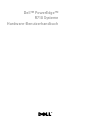 1
1
-
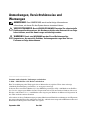 2
2
-
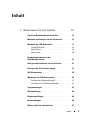 3
3
-
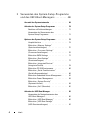 4
4
-
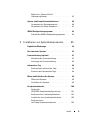 5
5
-
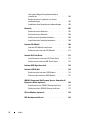 6
6
-
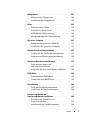 7
7
-
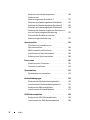 8
8
-
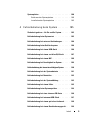 9
9
-
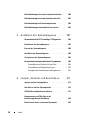 10
10
-
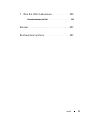 11
11
-
 12
12
-
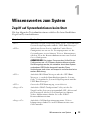 13
13
-
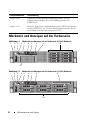 14
14
-
 15
15
-
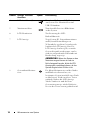 16
16
-
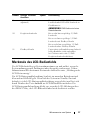 17
17
-
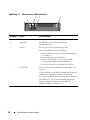 18
18
-
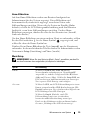 19
19
-
 20
20
-
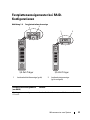 21
21
-
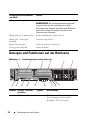 22
22
-
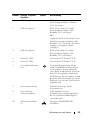 23
23
-
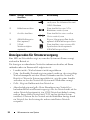 24
24
-
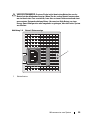 25
25
-
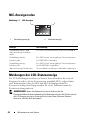 26
26
-
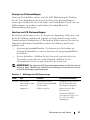 27
27
-
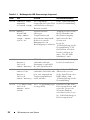 28
28
-
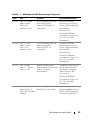 29
29
-
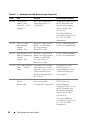 30
30
-
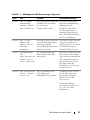 31
31
-
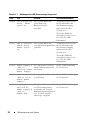 32
32
-
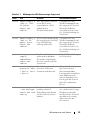 33
33
-
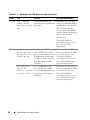 34
34
-
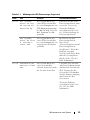 35
35
-
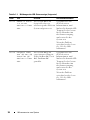 36
36
-
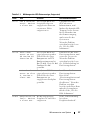 37
37
-
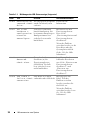 38
38
-
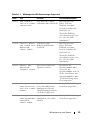 39
39
-
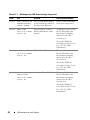 40
40
-
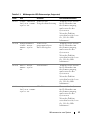 41
41
-
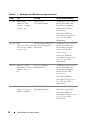 42
42
-
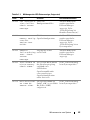 43
43
-
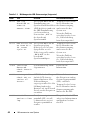 44
44
-
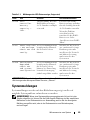 45
45
-
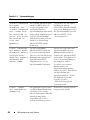 46
46
-
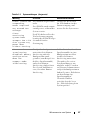 47
47
-
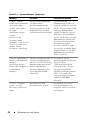 48
48
-
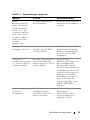 49
49
-
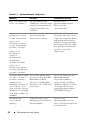 50
50
-
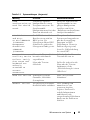 51
51
-
 52
52
-
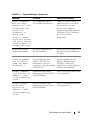 53
53
-
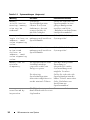 54
54
-
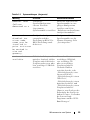 55
55
-
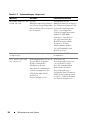 56
56
-
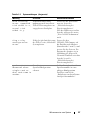 57
57
-
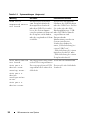 58
58
-
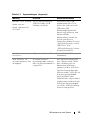 59
59
-
 60
60
-
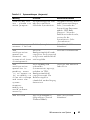 61
61
-
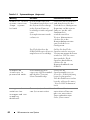 62
62
-
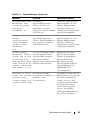 63
63
-
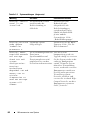 64
64
-
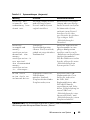 65
65
-
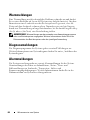 66
66
-
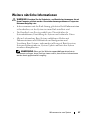 67
67
-
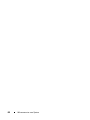 68
68
-
 69
69
-
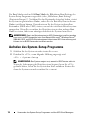 70
70
-
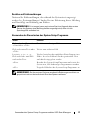 71
71
-
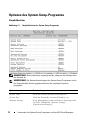 72
72
-
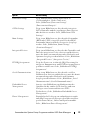 73
73
-
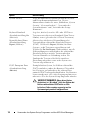 74
74
-
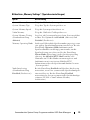 75
75
-
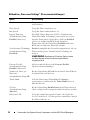 76
76
-
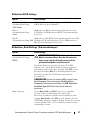 77
77
-
 78
78
-
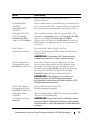 79
79
-
 80
80
-
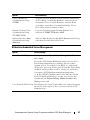 81
81
-
 82
82
-
 83
83
-
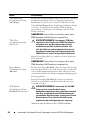 84
84
-
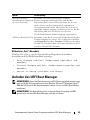 85
85
-
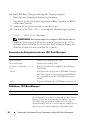 86
86
-
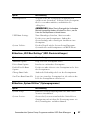 87
87
-
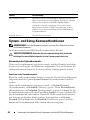 88
88
-
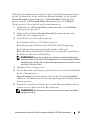 89
89
-
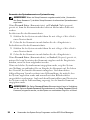 90
90
-
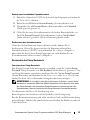 91
91
-
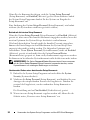 92
92
-
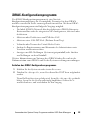 93
93
-
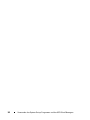 94
94
-
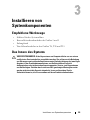 95
95
-
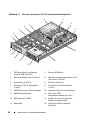 96
96
-
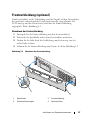 97
97
-
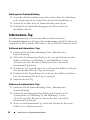 98
98
-
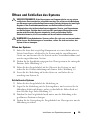 99
99
-
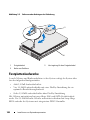 100
100
-
 101
101
-
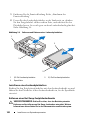 102
102
-
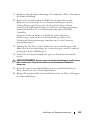 103
103
-
 104
104
-
 105
105
-
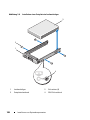 106
106
-
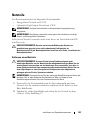 107
107
-
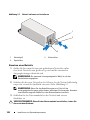 108
108
-
 109
109
-
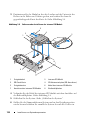 110
110
-
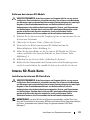 111
111
-
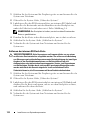 112
112
-
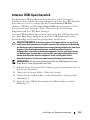 113
113
-
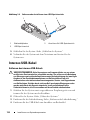 114
114
-
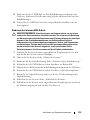 115
115
-
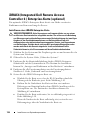 116
116
-
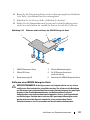 117
117
-
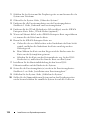 118
118
-
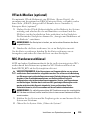 119
119
-
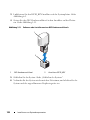 120
120
-
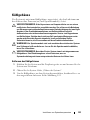 121
121
-
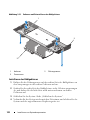 122
122
-
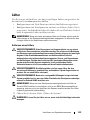 123
123
-
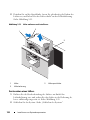 124
124
-
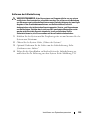 125
125
-
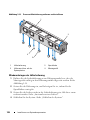 126
126
-
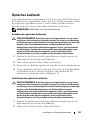 127
127
-
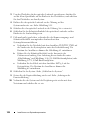 128
128
-
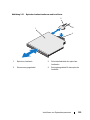 129
129
-
 130
130
-
 131
131
-
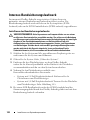 132
132
-
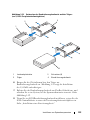 133
133
-
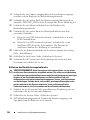 134
134
-
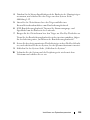 135
135
-
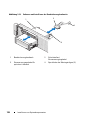 136
136
-
 137
137
-
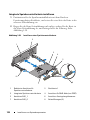 138
138
-
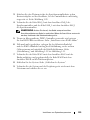 139
139
-
 140
140
-
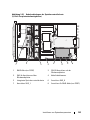 141
141
-
 142
142
-
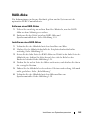 143
143
-
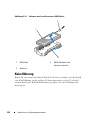 144
144
-
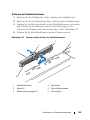 145
145
-
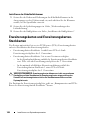 146
146
-
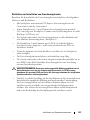 147
147
-
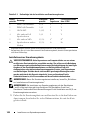 148
148
-
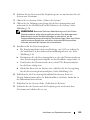 149
149
-
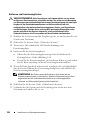 150
150
-
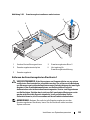 151
151
-
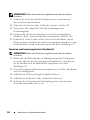 152
152
-
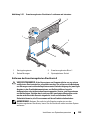 153
153
-
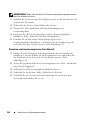 154
154
-
 155
155
-
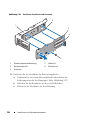 156
156
-
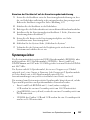 157
157
-
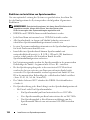 158
158
-
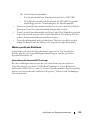 159
159
-
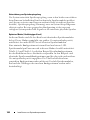 160
160
-
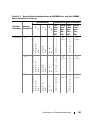 161
161
-
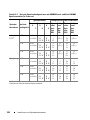 162
162
-
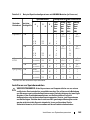 163
163
-
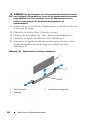 164
164
-
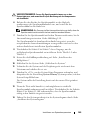 165
165
-
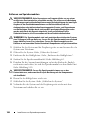 166
166
-
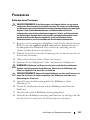 167
167
-
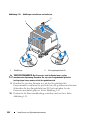 168
168
-
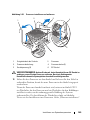 169
169
-
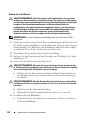 170
170
-
 171
171
-
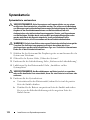 172
172
-
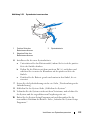 173
173
-
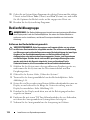 174
174
-
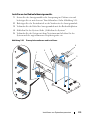 175
175
-
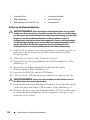 176
176
-
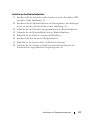 177
177
-
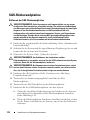 178
178
-
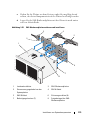 179
179
-
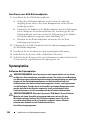 180
180
-
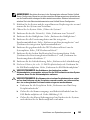 181
181
-
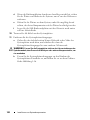 182
182
-
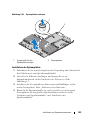 183
183
-
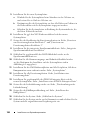 184
184
-
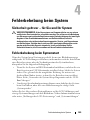 185
185
-
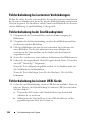 186
186
-
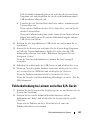 187
187
-
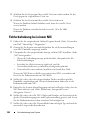 188
188
-
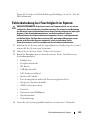 189
189
-
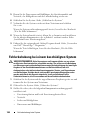 190
190
-
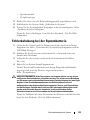 191
191
-
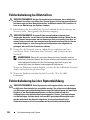 192
192
-
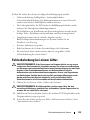 193
193
-
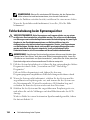 194
194
-
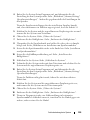 195
195
-
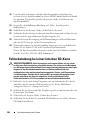 196
196
-
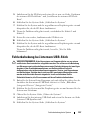 197
197
-
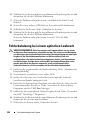 198
198
-
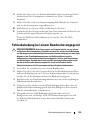 199
199
-
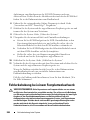 200
200
-
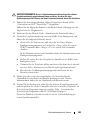 201
201
-
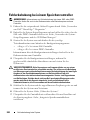 202
202
-
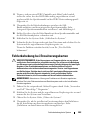 203
203
-
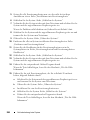 204
204
-
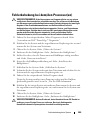 205
205
-
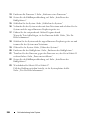 206
206
-
 207
207
-
 208
208
-
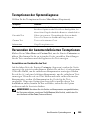 209
209
-
 210
210
-
 211
211
-
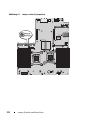 212
212
-
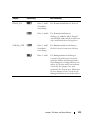 213
213
-
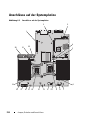 214
214
-
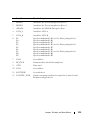 215
215
-
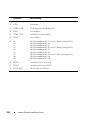 216
216
-
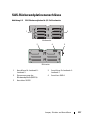 217
217
-
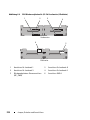 218
218
-
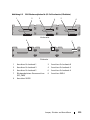 219
219
-
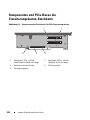 220
220
-
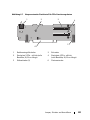 221
221
-
 222
222
-
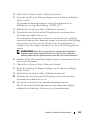 223
223
-
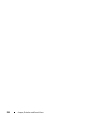 224
224
-
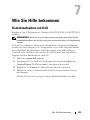 225
225
-
 226
226
-
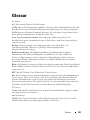 227
227
-
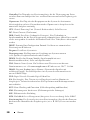 228
228
-
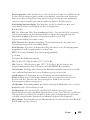 229
229
-
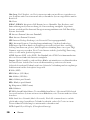 230
230
-
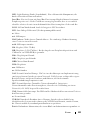 231
231
-
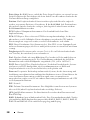 232
232
-
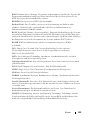 233
233
-
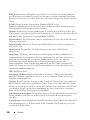 234
234
-
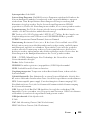 235
235
-
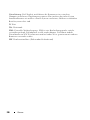 236
236
-
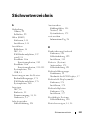 237
237
-
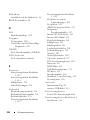 238
238
-
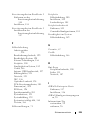 239
239
-
 240
240
-
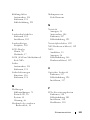 241
241
-
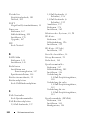 242
242
-
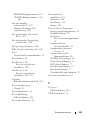 243
243
-
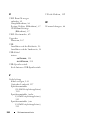 244
244
Verwandte Artikel
-
Dell PowerVault DL2100 Bedienungsanleitung
-
Dell PowerVault NX3000 Bedienungsanleitung
-
Dell DX6000 Bedienungsanleitung
-
Dell PowerEdge R910 Bedienungsanleitung
-
Dell PowerEdge R815 Bedienungsanleitung
-
Dell PowerEdge R715 Bedienungsanleitung
-
Dell PowerEdge T410 Bedienungsanleitung
-
Dell PowerEdge R610 Bedienungsanleitung
-
Dell PowerEdge T710 Bedienungsanleitung
-
Dell PowerEdge R415 Bedienungsanleitung